WPS PPT给图片添加动画效果的方法
时间:2024-01-19 14:15:54作者:极光下载站人气:0
wps是很多小伙伴都在使用的一款文档编辑软件,很多小伙伴在使用Wps软件对演示文稿进行编辑的过程中想要给幻灯片中的图片添加动画效果,但又不知道该怎么进行设置。其实很简单,我们只需要选中幻灯片中的图片,然后在工具栏中打开“动画”工具,接着在其子工具栏中就能进行动画效果选择了,直接点击需要的动画效果进行使用,挑选好动画效果之后,再对动画属性完成设置即可。有的小伙伴可能不清楚具体的操作方法,接下来小编就来和大家分享一下WPS PPT给图片添加动画效果的方法。
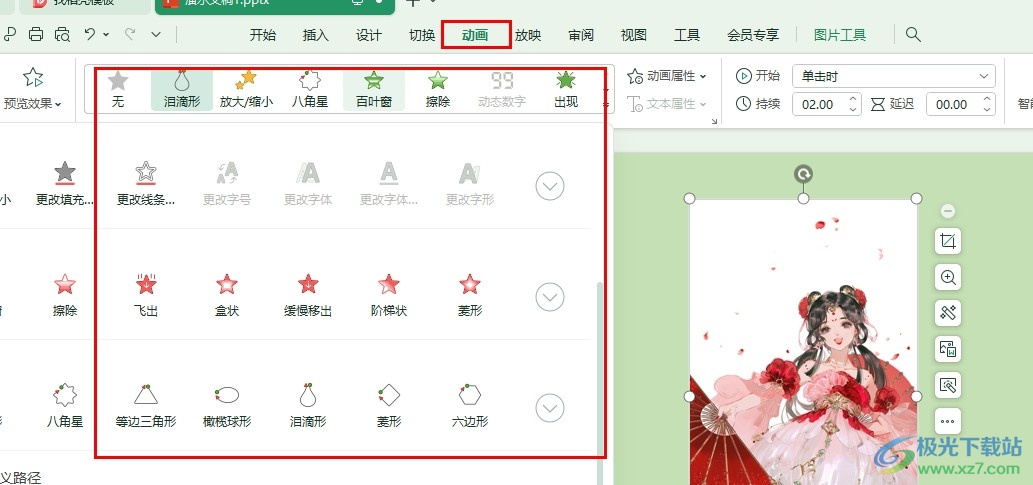
方法步骤
1、第一步,我们在WPS页面中找到需要编辑的演示文稿,点击打开该演示文稿
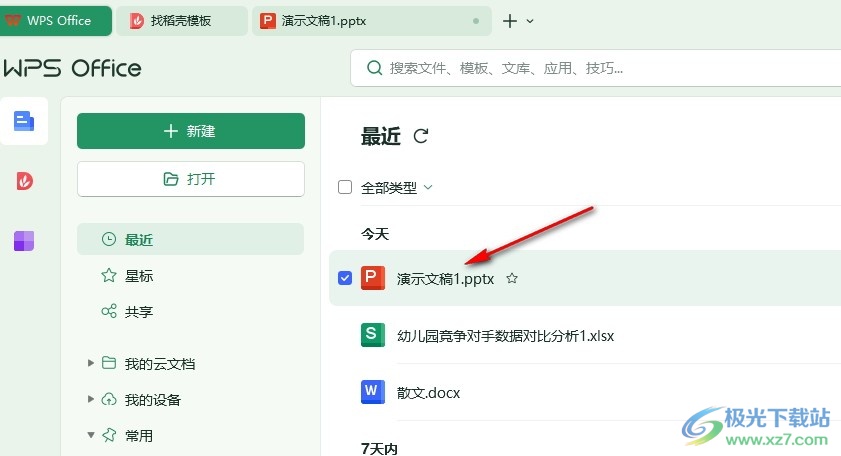
2、第二步,打开演示文稿之后,我们在WPS的“插入”子工具栏中打开“图片”和“本地图片”选项
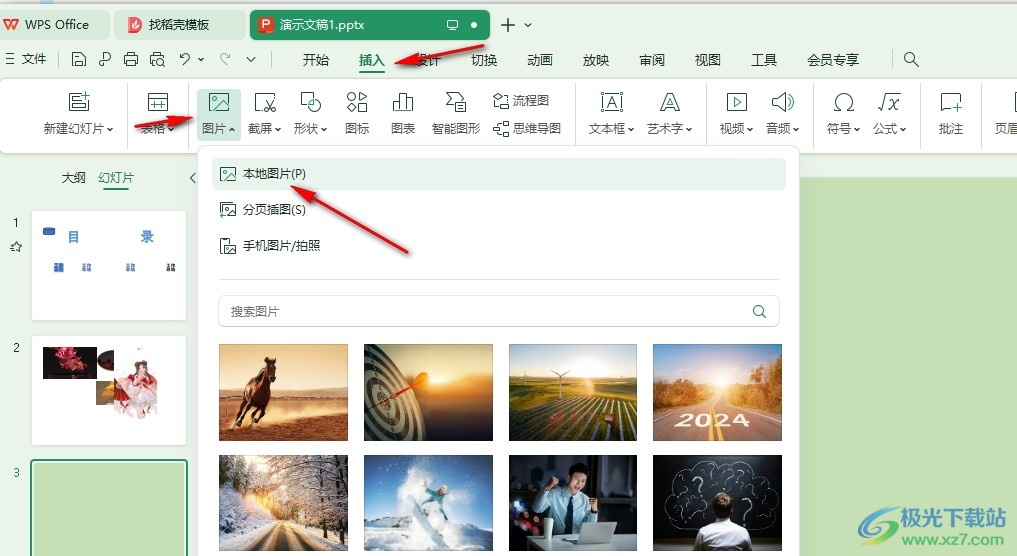
3、第三步,我们在文件夹页面中打开需要编辑的图片,然后选中图片,再打开“动画”工具
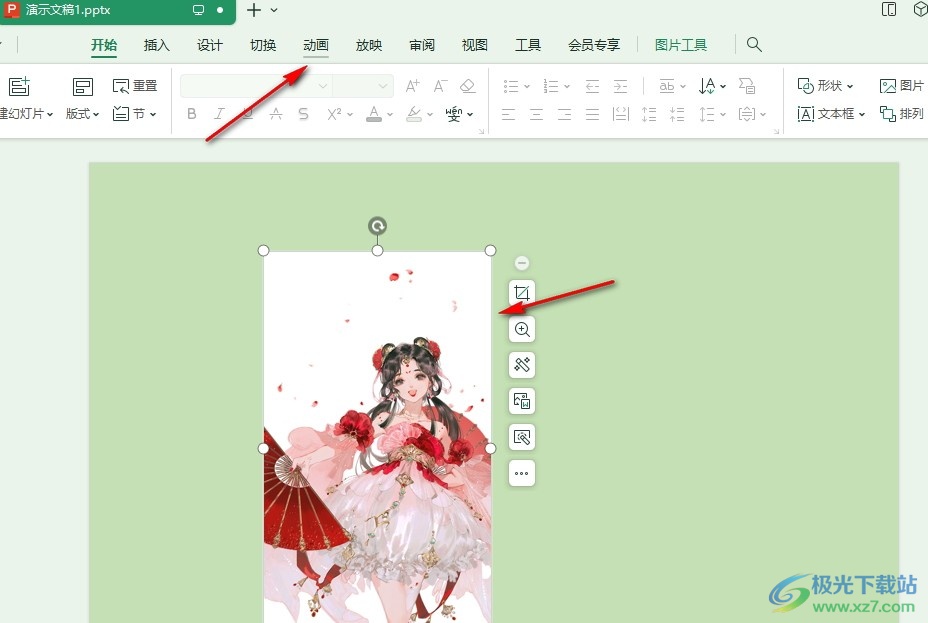
4、第四步,我们在动画的子工具栏中打开效果框右下角的图表,然后在下拉列表中选择一个自己需要的动画效果
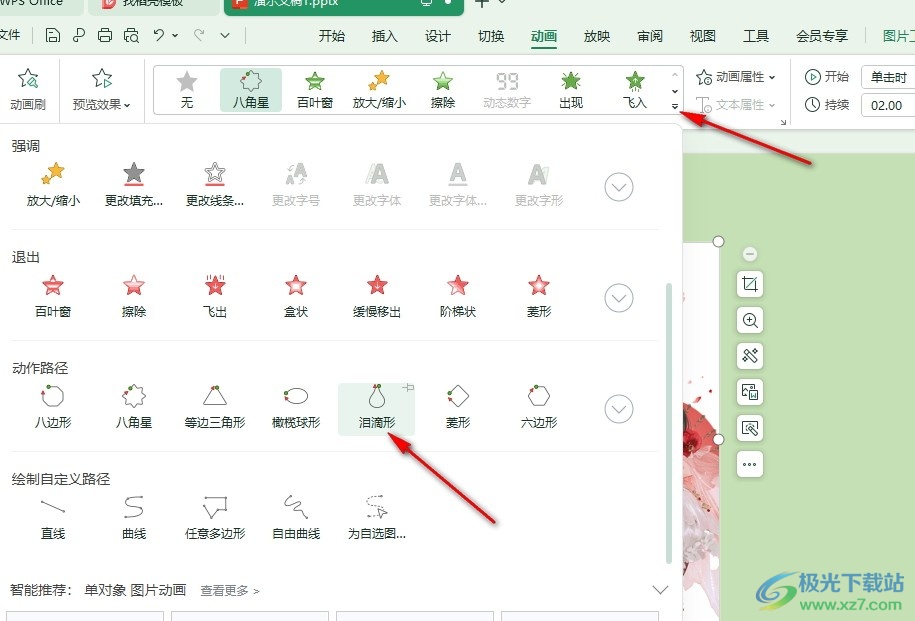
5、第五步,挑选好动画效果之后,我们再对动画属性以及动画的开始、持续时间完成设置即可
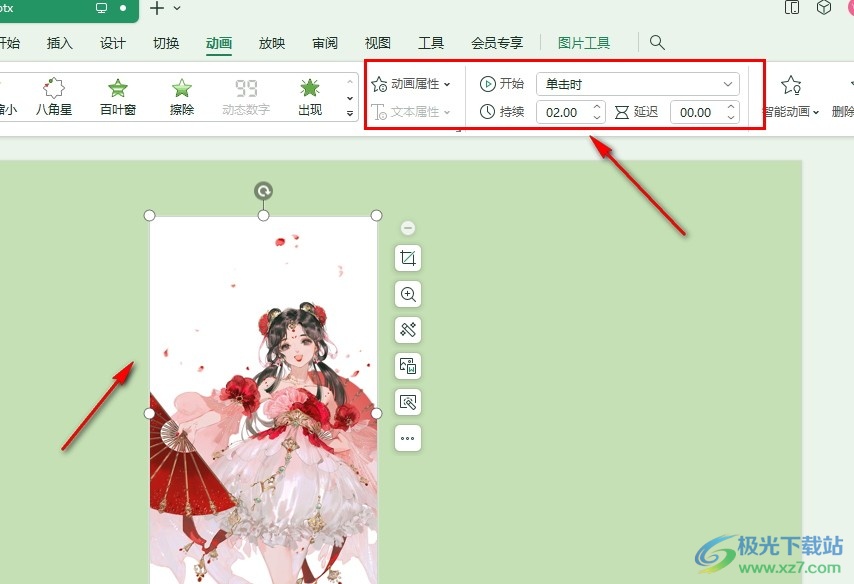
以上就是小编整理总结出的关于WPS PPT给图片添加动画效果的方法,我们在WPS中打开一个演示文稿,然后在幻灯片编辑页面中选中插入的图片,接着在动画的子工具栏中就能选择自己需要的动画效果了,感兴趣的小伙伴快去试试吧。

大小:69.90 MB版本:v11.1.0.14309 最新版环境:WinAll, WinXP, Win7, Win10
- 进入下载

网友评论